HP STORAGEWORKS ULTRIUM 960 TAPE DRIVE Manuel utilisateur
PDF
ダウンロード
ドキュメント
HP StorageWorks Ultrium 1840/960/460 Lecteur de bande extractible 1 Introduction Ce poster décrit la procédure d'installation de votre lecteur de bande HP StorageWorks Ultrium pleine hauteur. REMARQUE – Le bon alignement des lecteurs de bande SCSI dans la tour de bandes est fondamental pour garantir la connexion entre l'interface du lecteur et l'interface de la tour. • Poussez le levier d’extraction vers l’avant pour terminer l’insertion et verrouiller le lecteur. • Connectez-le à un Ultra320 SCSI HBA dédié à votre Ultrium 1840 ou 960 et ne le branchez pas en série avec d'autres lecteurs. Connectez le lecteur à un HBA Ultra160 SCSI (ou supérieur) pour Ultrium 460. • Utilisez le câble SCSI fourni. • Réalisez la connexion directement au serveur de stockage (sans passer par un réseau). • Utilisez un pilote approprié. • Utilisez les outils HP Library & Tape Tools pour vérifier le niveau de performance du système et du lecteur de bande. ATTENTION – Pour éviter toute blessure et tout dommage au serveur ou à l’unité, débranchez le serveur du secteur avant d'installer l’unité. Consultez aussi le livret sur la sécurité présent sur le CD-ROM. Commencez ici 2 Préparation du système hôte IMPORTANT – Consultez www.hp.com/go/connect pour plus d'informations sur la compatibilité avec les serveurs, les systèmes d’exploitation, les applications logicielles et les HBA SCSI. HBA SCSI Nous recommandons d'utiliser un HBA (adaptateur bus hôte) Ultra320 dédié aux lecteurs Ultrium 1840 et 960. Nous vous conseillons d'utiliser un HBA Ultra160 ou Ultra320 pour le lecteur Ultrium 460. Au besoin, installez un nouvel HBA avant de vous connecter au lecteur de bande. Vérifiez que vous utilisez un HBA pris en charge en exécutant la version recommandée du microprogramme. Votre lecteur de bande peut fonctionner avec des SCSI LVDS de qualité inférieure mais, dans ce cas, les performances sont réduites. Le matériel SCSI à une seule terminaison affecte les performances et limite la longueur du câble. Ne connectez pas un câble trop étroit ou SCSI HVD. • S'il reste des baies vides, insérez un cache. Cette opération est indispensable pour maintenir une aération adéquate. L’absence de caches sur les baies restées inoccupées risque d’affecter les performances du lecteur de bande. Reportez-vous à la documentation fournie avec la bibliothèque de bandes pour obtenir des informations sur l'installation des caches. 4 Connexion du lecteur de bande AVERTISSEMENT – Mettez l’appareil hors tension et débranchez les cordons d’alimentation du serveur et de tous les accessoires connectés. Pilotes Pour les systèmes Windows, nous conseillons d'utiliser le programme d'installation du CD-ROM. Les mises à jour postérieures sont disponibles sur le site Windows Update ou le site HP. Pour les autres systèmes d'exploitation, appliquez le correctif à la dernière version du système d'exploitation, en suivant les instructions données dans la documentation du correctif. Reportez-vous également au « UNIX Configuration Guide » [Manuel de configuration UNIX] (sur le CD). Imprimé sur du papier contenant au moins 50 % de fibres recyclées et au moins 10 % de papier recyclé après consommation SCSI ID 10 Bay 4 SCSI ID 8 Application de sauvegarde Mettez toujours à niveau votre application pour être sûr qu'elle fonctionne correctement avec le lecteur de bande. Le logiciel fourni avec le lecteur prend en charge l'ensemble des fonctions de votre lecteur de bande. SCSI ID 9 Bay 3 SCSI ID Bay 2 3 Bay 1 © 2007 Hewlett-Packard Development Company, L.P. Imprimé au Royaume-Uni. www.hp.com REMARQUE – Vous pouvez utiliser le pilote HP avec la plupart des applications. Toutefois, consultez également la documentation de votre application logicielle pour vous assurer d'utiliser le pilote le mieux adapté. Outil de diagnostic gratuit HP StorageWorks Library & Tape Tools (L&TT) est l'outil de diagnostic et d'assistance recommandé pour votre lecteur de bande HP. Il est fourni gratuitement sur votre CD-ROM HP StorageWorks et à l'adresse www.hp.com/support/tapetools. Utilisez-le pour vérifier l'installation, mettre à niveau le microprogramme et obtenir des informations de résolution des problèmes. 3 Installation du lecteur de bande AVERTISSEMENT – Quand vous manipulez un lecteur de bande, tenez-le par son cadre de support latéral. Pour ne pas l’endommager, vous ne devez pas toucher le corps du lecteur, ni pousser ni tirer la face avant du lecteur de bande. • Avant d’installer votre lecteur de bande, vérifiez que le levier d’extraction du lecteur est en position ouverte (abaissé vers l’avant). 1 ID SCSI Cordon et terminaison SCSI Pour installer le lecteur de bande, vous n'avez pas à connecter de câbles SCSI à la bibliothèque de bandes. (Vous devez disposer des cordons SCSI LVD de la taille adéquate et de terminaisons multimodes pour connecter l'ensemble de bandes à votre serveur.) Il est déconseillé de connecter plusieurs périphériques en série. Si toutefois vous décidez de raccorder plusieurs périphériques, ne mélangez pas les familles de lecteurs (ne raccordez en série que des lecteurs de bande Ultrium) et ne raccordez pas plus de deux périphériques à un même bus SCSI. Assurez-vous que le connecteur SCSI de sortie situé à l'arrière de la bibliothèque de bandes comporte la terminaison SCSI appropriée. ID SCSI Réglez l'interrupteur adéquat qui se trouve à l'arrière de la tour de bandes. 5 Mise sous tension du lecteur de bande et vérification de la connexion 1 Levier d'extraction, ouvert EH856-90903 • Introduisez le lecteur de bande dans l’une des baies disponibles, en veillant à ce que les rails situés de chaque côté du lecteur s’engagent sur les parois. Vérifiez que le lecteur est engagé à fond et que les connecteurs situés à l’arrière du lecteur sont bien en contact avec ceux situés au fond du logement. Le levier d’extraction remonte légèrement. • Connectez le serveur hôte (ou la station de travail) et les périphériques reliés. • Allumez le lecteur de bande avec le bouton de mise en route qui se trouve à l'avant de l'ensemble de lecteurs de bande. • Vérifiez que le voyant lumineux Ready [prêt] de la façade avant est bien allumé pour vous assurer que le lecteur de bande est prêt à fonctionner. • Rallumez les périphériques éteints précédemment. Mettez le serveur sous tension. • Vérifiez la connexion avec les outils HP Library & Tape Tools. 6 Vérification des performances de votre produit • Les lecteurs de bande Ultrium 1840 peuvent écrire des données compressées à une vitesse maximum de 864 Go à l'heure*. • Les lecteurs de bande Ultrium 960 peuvent écrire des données compressées à une vitesse maximum de 576 Go à l'heure*. • Les lecteurs de bande Ultrium 460 peuvent écrire des données compressées à une vitesse maximum de 216 Go à l'heure*. (*Compression 2:1) Si les performances ne répondent pas à vos attentes et que vous dépassez votre fenêtre de sauvegarde, vérifiez qu'il n'y ait pas de goulets d'étranglement dans l'architecture de votre système. REMARQUE – Consultez www.hp.com/go/connect pour connaître les applications de sauvegarde et les HBA SCSI recommandés et www.hp.com/support/pat pour obtenir des conseils sur la configuration du logiciel et les performances. Quelles sont les causes possibles des goulets d'étranglement ? Réseau • Par défaut, le chiffrement matériel est désactivé. Pour l’activer, modifiez les paramètres de votre application de sauvegarde, au sein de laquelle vous pouvez également générer et fournir la clé de chiffrement. • Votre application de sauvegarde doit prendre en charge le chiffrement matériel pour que ce dernier soit opérationnel. Le logiciel qui accompagne l'unité de sauvegarde offre cette prise en charge. Rendez-vous sur www.hp.com/go/connect pour obtenir une liste à jour des logiciels de sauvegarde. • Il est conseillé de conserver un enregistrement ou une sauvegarde de vos clés de chiffrement et de les stocker dans un endroit sûr distinct des logiciels de sauvegarde exécuté sur votre ordinateur. • Si vous êtes dans l'impossibilité de fournir la clé quand vous y êtes invité, ni vous ni l'assistance HP ne pourrez accéder aux données chiffrées. Pour de plus amples informations sur le chiffrement AES, sur les clés de chiffrement et sur l’utilisation du chiffrement matériel avec votre unité de sauvegarde HP Ultrium 1840, reportez-vous aux Livres blancs sur h18006.www1.hp.com/storage/tapewhitepapers.html. 8 Sélection et entretien des supports 10 Dépannage REMARQUE – HP StorageWorks Library & Tape Tools (L&TT) est l'outil de diagnostic et d'assistance recommandé et gratuit pour votre lecteur de bande HP. Il est disponible sur le CD-ROM HP StorageWorks ou vous pouvez le télécharger sur le site Web HP www.hp.com/support/tapetools. Le « Troubleshooting Guide » [manuel de dépannage] détaillé (www.hp.com/go/support) contient des informations de dépannage complètes et à jour. Si votre serveur ou votre lecteur ne fonctionne pas après l'installation, ou si votre serveur ou votre application ne peut pas détecter le lecteur, vérifiez le câblage physique ainsi que la configuration. Pour la plupart des problèmes, utilisez L&TT comme première étape pour identifier et résoudre le problème. Pour des performances optimales, utilisez toujours des supports HP Ultrium à hautes performances. De même, utilisez systématiquement des cartouches de données recommandées (voir tableau ci-dessous). Tableau 1 – Compatibilité des cartouches de données Ultrium Ultrium 200 Go* (C7971A) Ultrium 400 Go* (C7972A) Ultrium 800 Go* (C7973A) Ultrium 800 Go* WORM (C7973W) Ultrium 1,6 To* (C7974A) Ultrium 1,6 To* WORM (C7974W) Lecteurs Ultrium 1840 Lecture seulement Lecture/ écriture Lecture/ écriture Lecture intensive/ écriture unique Lecture Lecture/ intensive/ écriture écriture unique Lecteurs Ultrium 960 Lecture seulement Lecture/ écriture Lecture/ écriture Lecteurs Ultrium 460 Lecture/ écriture Lecture/ écriture Non Dépannage général Symptômes Action Erreurs en lecture/écriture • Vérifiez le type de support • Vérifiez l'âge du support Action complémentaire Problème non résolu Type de lecteur Logiciel Serveur (conseillé) (conseillé) (conseillé) (conseillé) Lecture intensive/ écriture unique Non Non Non Non Non (conseillé) Le voyant Clean [nettoyage] est allumé • Nettoyez le lecteur Impossible de sauvegarder autant de données que prévu sur une cartouche de 400/800 Go Les cartouches 400/800 Go sont conçues pour une compression de 2:1. Il est possible que vos données ne puissent pas être compressées à ce taux. * Compression d'environ 2:1. Pour le nettoyage, nous vous conseillons la cartouche de nettoyage universelle HP Ultrium (C7978A). Elle est conçue pour fonctionner avec tous les lecteurs Ultrium et permet jusqu'à 50 nettoyages. 1. Nous vous conseillons de ne pas sauvegarder ou restaurer de données via un réseau Ethernet. Pour avoir un flux de données optimum, connectez le lecteur directement au serveur de stockage. 2. Le fait d'avoir un seul disque peut limiter les performances de sauvegarde. Utilisez des disques en parallèle (par ex. en RAID5) si possible ou, si votre application de sauvegarde prend en charge l'interleaving (entrelacement) de données, effectuez vos sauvegardes à partir de flux provenant de plusieurs sources. 3. Utilisez la dernière version de votre application de sauvegarde. Les applications de sauvegarde natives, comme le module de sauvegarde fourni avec Windows, peuvent limiter les performances. 4. Connectez le lecteur de bande à un bus SCSI dédié. Carte SCSI : Utilisez un logement PCI-express ou PCI à 64 bits. Utilisez un HBA SCSI Ultra320 dans un logement 64-bit/66MHz (ou supérieur) pour les lecteurs Ultrium 1840 et 960. Utilisez un Ultra160 un HBA plus rapide pour l'Ultrium 460. 5. Pour des performances optimales, utilisez des cartouches HP Ultrium 1,6 To et Ultrium 1,6 To WORM avec le lecteur Ultrium 1840, des cartouches HP Ultrium 800 Go et Ultrium 800 Go WORM pour le lecteur Ultrium 960 et des cartouches HP Ultrium 400 Go avec le lecteur Ultrium 460. 7 Chiffrement matériel et unité de sauvegarde Ultrium 1840 Votre unité de sauvegarde HP Ultrium 1840 permet le chiffrement matériel de vos données, en appliquant le niveau le plus élevé de chiffrement AES et en protégeant les données de tout accès ou usage non autorisé. Le chiffrement n'est pris en charge que sur les supports Ultrium 1,6 To (C7974A et C7974W). Les supports chiffrés sur une unité HP Ultrium 1840 ne sont lisibles que sur une unité de sauvegarde Ultrium compatible qui prend en charge le chiffrement matériel. Le chiffrement matériel est utilisable avec ou sans compression, et n’a pas d’incidence sur la capacité ou la vitesse. IMPORTANT: Le chiffrement matériel est une fonctionnalité puissante qui doit être utilisée avec précaution. Si vous devez importer vos supports sur un autre ordinateur ou procéder à une récupération après sinistre, il vous faudra entrer une clé de chiffrement. Conseils d’entretien Les incidents de fonctionnement/sauvegarde résultent souvent de bandes endommagées ou malmenées. • Conservez le support dans son boîtier d’origine. • Respectez les conditions de température, humidité et acclimatation (cf. emballage du support). • Évitez de laisser tomber le boîtier ou la cartouche ou de les manipuler sans soin. • Examinez l’état du support régulièrement. • Ne dépassez pas la durée de vie normale de la cartouche (260 x sauvegardes/restaurations). Pour des informations détaillées sur l'entretien des supports et les meilleures pratiques, ainsi que pour commander en ligne, consultez www.hp.com/go/storagemedia/ultrium. 9 Signification des voyants Le voyant Tape error [erreur bande] est allumé • Vérifiez le type de support • Vérifiez que le support n'est pas endommagé • Vérifiez l'âge du support • Nettoyez le lecteur • Essayez une autre cartouche • Éteignez puis rallumez le lecteur Le voyant Drive error [erreur lecteur] est allumé • Éteignez puis rallumez le lecteur • Essayez une autre cartouche Le serveur ou l'application de sauvegarde ne détecte pas le lecteur • Vérifiez l'alimentation • Vérifiez les câbles SCSI • Vérifiez l'identifiant SCSI • Est-ce que le système d'exploitation le détecte ? (par ex., vérifiez s'il apparaît dans le gestionnaire de périphériques de Windows) • Utilisez L&TT pour le détecter Le lecteur n'accepte pas la cartouche La cartouche n'est pas éjectée par le lecteur 1 • • • • Ready [prêt] – vert Allumé : l’unité est prête Éteint : l'alimentation de l'unité est coupée (ou incident à l'auto-test) Clignotant : l'unité est occupée. Clignotement répété : l'unité est en mode OBDR (One-Button Disaster Recovery). 2 Drive [lecteur] – orange • Éteint : aucun incident n’a été détecté. • Clignotant : erreur matérielle. 3 Tape [bande] – orange • Éteint : aucun incident n’a été détecté. • Clignotant : impossible d’utiliser la cartouche installée dans l’unité (abîmée ou incorrecte). Jetez la cartouche. 4 • • • Clean [nettoyage] – orange Allumé : cartouche de nettoyage en service. Éteint : inutile de nettoyer l’unité Clignotant : l’unité doit être nettoyée. 11 • Appuyez sur le bouton d’éjection Attendez 10 minutes. • Si le support est éjecté vérifiez qu'il n'est pas endommagé ainsi que sa fréquence d'utilisation. • Si le support n'est pas éjecté, éteignez le lecteur, puis appuyez sur le bouton d'éjection après l'avoir remis sous tension. • Exécutez le test d'évaluation L&TT • Exécutez le test de validation de support L&TT • Consultez le manuel de dépannage détaillé (www.hp.com/go/support) • Contactez l'assistance HP • Vérifiez le lecteur/HBA/câblage • Vérifiez que l'application de sauvegarde est configurée correctement et qu'elle a bien été mise à jour au niveau de la dernière version • Vérifiez que l'application n'a verrouillé aucun support Autres sources d’informations • Le CD-ROM HP StorageWorks Tape pour HP StorageWorks Library & Tape Tools (L&TT) ainsi que les manuels d'installation et utilisateur complets sont disponibles en anglais ainsi que dans 12 autres langues. • Consultez www.hp.com/support/tapetools pour obtenir des mises à jour, des informations de compatibilité et la dernière version de L&TT. • Consultez www.hp.com/support/ultrium pour obtenir des informations mises à jour sur les produits. • Consultez www.hp.com/go/connect pour consulter les configurations et les produits recommandés. • Consultez www.hp.com/support/pat pour savoir comment optimiser votre lecteur de bande. • Consultez www.hp.com/go/obdr pour obtenir des informations détaillées sur OBDR (HP One-Button Disaster Recovery). • Au besoin, vous pouvez consulter l'assistance spécialisée en appelant votre centre d’appels HP. Vous trouverez toutes les données de contact nécessaires sur le site www.hp.com. ">
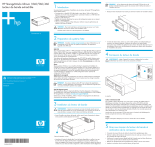
公開リンクが更新されました
あなたのチャットの公開リンクが更新されました。